Cara Memperbaiki Sistem Mengganggu Penggunaan CPU Tinggi di Windows 10

- 2381
- 500
- Dana Hammes
Tidak kira betapa kuatnya CPU, selalu ada sesuatu yang menggunakan semua sumber. Mungkin masalah yang paling mengecewakan untuk diperbaiki adalah penggunaan CPU yang tinggi kerana sistem mengganggu. Petunjuk: Ia hampir selalu disebabkan oleh perkakasan atau pemandu peranti.
Berikut adalah langkah -langkah untuk menyelesaikan masalah ini. Kami akan lebih terperinci di bawah. Mereka disenaraikan dari yang paling mudah ke yang paling rumit:
Isi kandungan
Perkakasan di komputer anda harus meminta untuk menyelesaikan tugas mereka. Kadang -kadang mereka perlu mengganggu tugas lain. Ia seperti anak -anak mengganggu ibu bapa. Keperluan kanak -kanak juga penting, tetapi mendapat perhatian orang dewasa dapat berjalan lancar atau mengganggu. Perkara yang sama berlaku untuk sistem perkakasan mengganggu.
Berapa banyak CPU yang harus digunakan oleh sistem?
Mungkin anda melihatnya dan berfikir 5% terlalu tinggi. Ia boleh berbeza dari komputer ke komputer, tetapi jika lebih tinggi daripada 10%, ada masalah. Sudah tiba masanya untuk melakukan sesuatu.
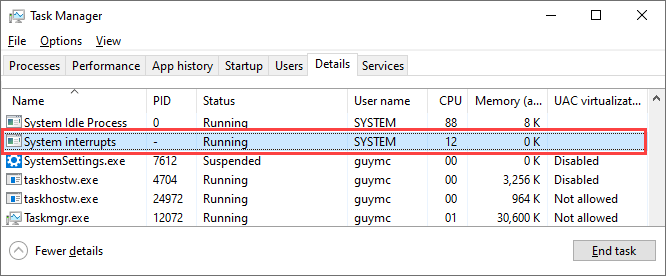
Mulakan semula komputer
Adakah anda telah cuba mematikannya dan kemudian lagi? Ya, chestnut lama itu lagi. Kenapa? Kerana ia sering berfungsi.
Terdapat satu bilion perkara yang masuk ke tingkap permulaan dan kadang -kadang perkara tidak betul. Cubalah lagi dan mungkin betul. Ia adalah perkara paling mudah, paling mudah, terpantas, dan ia berfungsi lebih kerap daripada tidak.
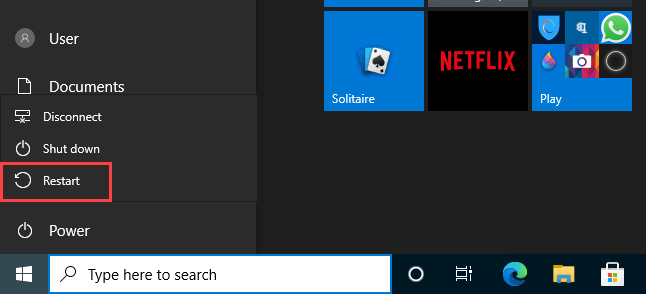
Kemas kini pemandu
Oleh kerana masalah gangguan sistem CPU yang tinggi hampir selalu berkaitan dengan perkakasan, cuba mengemas kini pemandu. Ini adalah pendekatan yang mudah dan mudah yang sering berfungsi. Plus, ada baiknya membuat pemandu dikemas kini.
- Pilih Mula butang.
- Mula menaip peranti dan pilih Pengurus peranti.
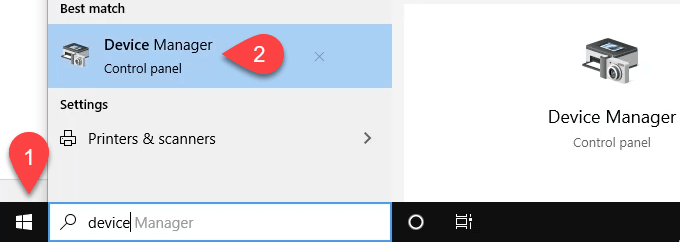
- Kembangkan setiap elemen sehingga anda turun ke peranti tertentu. Klik kanan dan pilih Kemas kini pemacu.
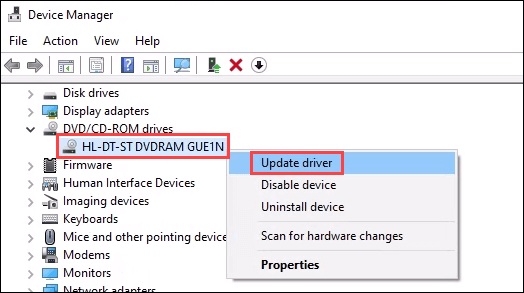
- Pilih Cari secara automatik untuk perisian pemacu yang dikemas kini. Anda boleh memilih untuk Layari komputer saya untuk perisian pemandu Sekiranya anda sudah memuat turun pemandu dan tahu di mana ia berada.
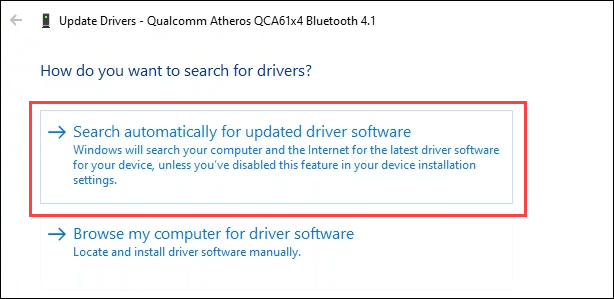
- Sekiranya ia menemui pemandu, pasangkannya. Anda juga boleh mencuba memilih Cari pemacu yang dikemas kini pada kemas kini windows.
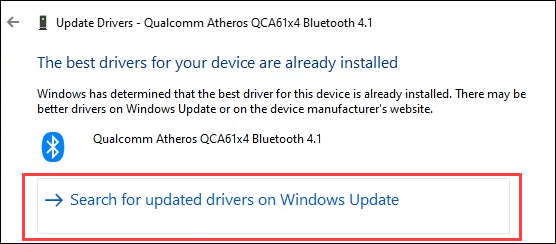
- Dalam Kemas kini Windows, pilih Menyemak kemas kini Walaupun dikatakan Anda terkini. Mungkin mengejutkan anda.
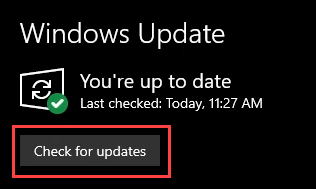
Lumpuhkan permulaan yang cepat
Tugas permulaan yang cepat adalah untuk meletakkan komputer anda menjadi tidur yang mendalam sehingga ia kelihatan seperti itu. Oleh itu, apabila anda memulakannya lagi, ia lebih suka membangunkannya. Keadaan tidur yang mendalam ini kadang -kadang boleh menyebabkan masalah perkakasan.
Sebab di sebalik yang kompleks dan di luar artikel ini. Untuk melakukan ini, anda memerlukan keistimewaan pentadbir di komputer.
- Pilih Mula butang dan mula menaip kawalan.
- Pilih Panel kawalan.
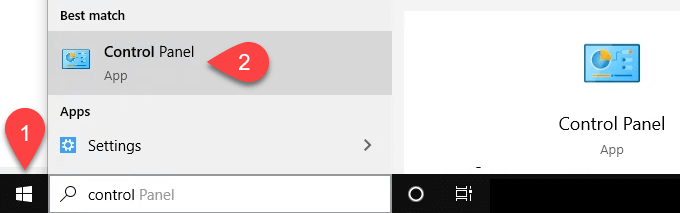
- Di panel kawalan, cari kuasa.
- Pilih Tukar apa butang kuasa.
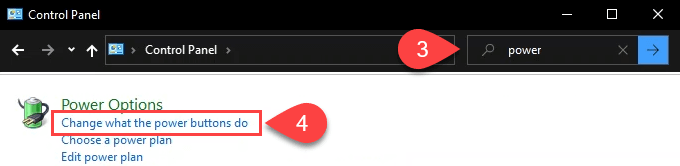
- Pilih Tukar tetapan yang tidak tersedia pada masa ini.Sekiranya anda melihat perisai biru dan kuning, ini bermakna anda perlu mempunyai hak pentadbir di komputer ini.
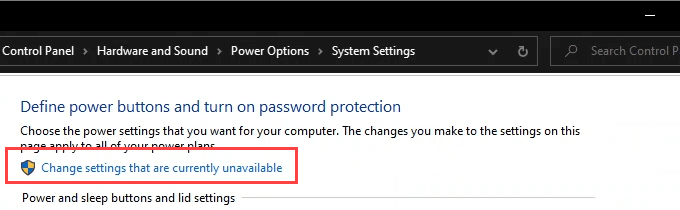
- Nyahtanda Hidupkan Permulaan Cepat kotak.
- Pilih Simpan perubahan.
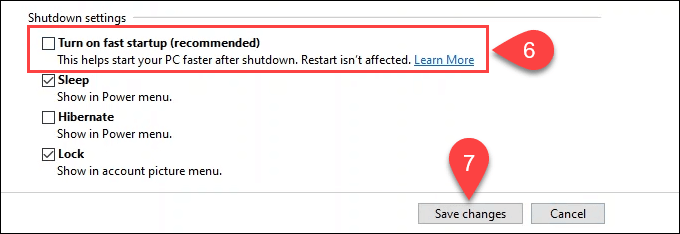
Lumpuhkan paket sihir
Itu tidak boleh menjadi perkara, bolehkah? Ya, paket sihir itu nyata. Ia membolehkan komputer anda terbangun dari mod siap sedia atau tidur apabila menerima paket sihir dari rangkaian tempatan. Anda mungkin pernah mendengar ini disebut Wake on Lan (Wol).
- Pilih butang Mula dan mula menaip Pengurus peranti Untuk mencari utiliti.
- Pilih Pengurus peranti.
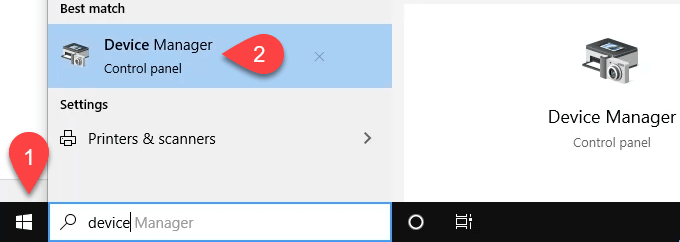
- Navigasi ke penyesuai rangkaian dan klik kanan pada penyesuai Ethernet anda. Pilih Sifat.
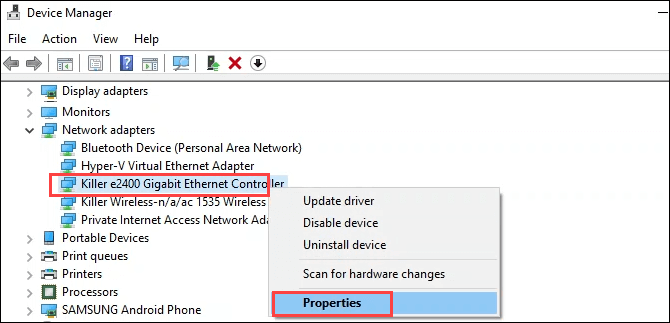
- Pilih Lanjutan tab di Sifat tetingkap.
- Di dalam Harta panel, tatal ke bawah ke Paket sihir dan pilih dengan satu klik.
- Di dalam Nilai: Pilih kotak, ubah ke Kurang upaya, dan pilih okey butang untuk melakukan perubahan. Mungkin mengambil masa beberapa saat.
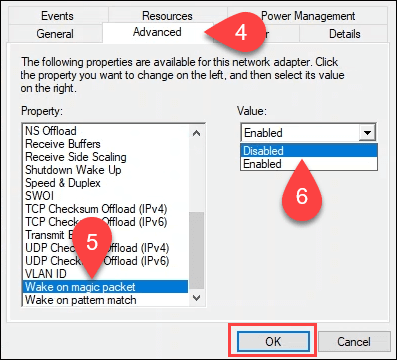
Lumpuhkan peranti perkakasan satu persatu
Beberapa perkakasan tidak boleh dicabut. Inilah cara untuk melumpuhkannya, satu demi satu. Apabila anda mendapati yang menjatuhkan penggunaan sistem CPU mengganggu, itulah perkakasan untuk diperbaiki.
- Pilih butang Mula dan mula menaip Pengurus peranti Untuk mencari utiliti.
- Pilih Pengurus peranti.
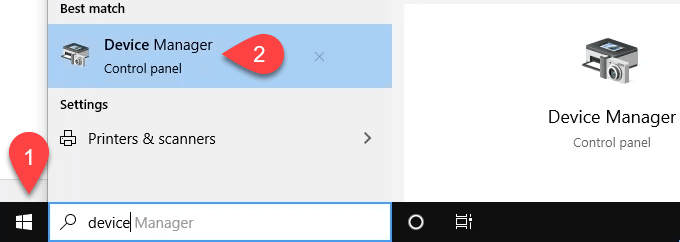
- Menavigasi pokok untuk mencari perkakasan yang tidak penting untuk komputer. Sekiranya anda tidak pasti apa yang kritikal atau tidak, teruskan ke kaedah seterusnya. Klik kanan pada perkakasan yang tidak kritikal, dan pilih Lumpuhkan peranti.
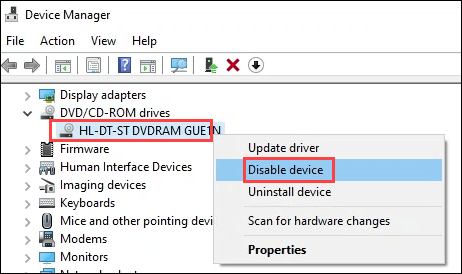
- Ia akan memberi amaran kepada anda. Sekiranya anda yakin ia adalah selamat untuk melumpuhkan peranti, pilih Ya.
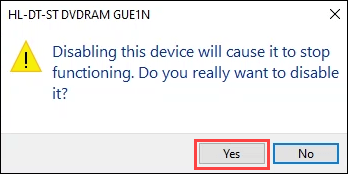
- Periksa Sistem mengganggu Penggunaan CPU dalam Pengurus Tugas untuk melihat sama ada ia turun. Jika tidak, cari sekeping perkakasan lain di Pengurus Peranti dan Lumpuhkannya. Lakukan satu demi satu sehingga anda menyelesaikan masalah atau anda kehabisan perkakasan untuk melumpuhkan.
Keluarkan perkakasan luaran satu persatu
Kemungkinan anda sudah melumpuhkan perkakasan luaran dalam kaedah sebelumnya. Tetapi mungkin anda terlepas sesuatu.
- Mempunyai Pengurus Tugas Buka dan fokus Sistem mengganggu
- Cabut satu peranti pada satu masa dari komputer anda dan tunggu beberapa saat. Lihat jika Sistem mengganggu Penurunan penggunaan CPU. Sekiranya tidak, beralih ke peranti seterusnya.
- Sekiranya anda menjumpai peranti dengan cara ini, kemas kini pemacunya dan cuba lagi. Juga, periksa halaman sokongan pembuat perkakasan.
Periksa perkakasan yang gagal
Ada kemungkinan bahawa sekeping perkakasan mungkin dekat dengan kegagalan dan secara berselang -seli menyebabkan sistem mengganggu masalah CPU yang tinggi. Gunakan cara kami untuk mendiagnosis, periksa, dan uji memori buruk sebagai panduan untuk memeriksa ram anda.
Kami juga berkongsi 15 alat Windows Diagnostics untuk meningkatkan kesihatan PC anda. Terutama berguna ialah Hwinfo dan Crystaldiskinfo. Kedua -duanya boleh didapati sebagai aplikasi mudah alih untuk dijalankan dari tongkat USB, jadi mereka tidak memerlukan pemasangan penuh.
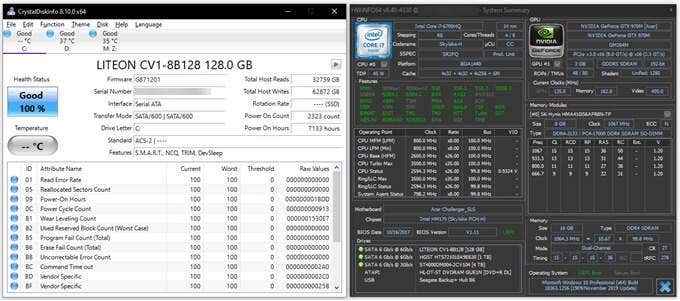
Kemas kini BIOS
Ini adalah perkara terakhir yang harus anda lakukan. BIOS boleh menjadi buruk dan menjadikan komputer anda tidak berguna, mungkin memerlukan papan induk baru atau menggantikan komputer. Jadi pertama, periksa sama ada kemas kini BIOS diperlukan.
Artikel pautan itu juga memberitahu anda bagaimana membuat kemas kini. Sekiranya anda tidak selesa melakukan ini, maka bawa komputer anda ke kedai komputer yang dihormati. Mereka juga boleh menyemak perkakasan untuk anda.
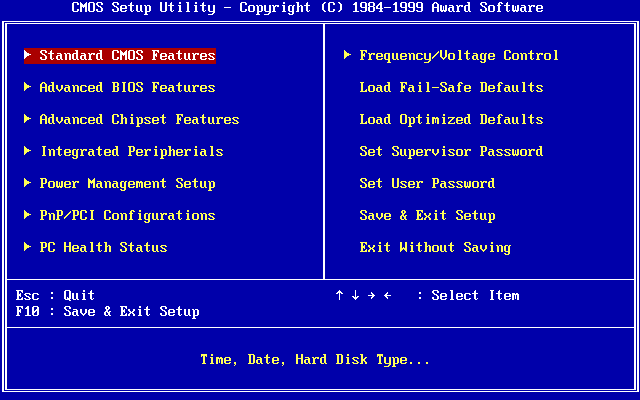
Sistem mengganggu penggunaan CPU masih terlalu tinggi
Anda mempunyai dua pilihan. Bawa komputer ke juruteknik komputer yang bersertifikat, kompeten atau menaik taraf komputer. Jangan berasa buruk, anda telah melakukan yang terbaik. Ingat, jangka hayat maksimum komputer purata adalah 5 tahun. Setiap tahun seperti 14 tahun untuk kesihatan komputer anda. Baiklah.
- « Cara membuat panggilan persidangan di PC atau mudah alih
- Apa itu Windows SmartScreen dan selamat? »

